越來越多的人在 Facebook 上觀看和分享影片。 如果遇到自己喜歡的人,可能會感到沮喪 Facebook 影片無法播放 或載入問題。 當您多次嘗試刷新 Facebook 影片但網頁上仍然一無所獲時,這很煩人。 如何解決這個問題? 儘管Facebook推出了HTML 5播放器,但Facebook影片無法載入的錯誤仍然不時發生。 請放鬆並按照我們的文章查找解決 Facebook 在 iPhone、Android 和電腦上無法播放問題的完整解決方案。
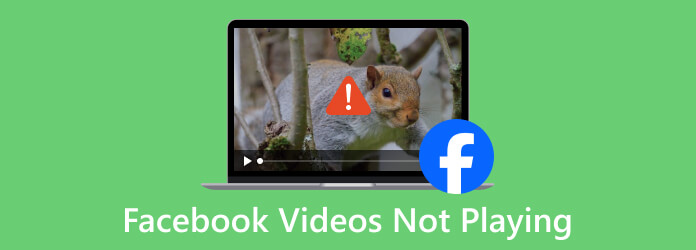
部分1。 如何修復 Facebook 無法在 iPhone/Android 上播放的問題
觀看Facebook視頻時遇到麻煩? 在這一部分中,我們將分享5種解決方案,以解決Facebook在iPhone或Android設備上無法播放的問題。
解決方案1.重新安裝Facebook App
許多用戶在沒有更新手機上的 Facebook 時遇到了這個問題。 重新安裝 Facebook 可以解決大部分加載問題。 因此,您需要卸載該應用程序,然後重新安裝。
如果您使用的是iPhone,則可以點擊並按住屏幕上的Facebook應用。 選擇 刪除應用程序 選擇卸載應用程序。 然後打開App Store,在iPhone上搜索並安裝Facebook。
如果您使用的是Android手機,則可以轉到設置並找到應用和通知。 點按設備上的Facebook,然後點按“卸載”以刪除該應用程序。 然後轉到Google Play商店,搜索並下載Facebook應用。 現在,您可以打開Facebook應用並找到您要播放的視頻。
解決方案2.重新啟動手機
重新啟動電話可以解決大多數滯後問題。 您可以關閉電源並重新啟動手機,以解決Facebook無法播放的問題。
對於iPhone:只需同時按住電源按鈕和音量按鈕,然後滑動以關閉iPhone電源。 等待幾分鐘,您可以按住電源按鈕重新啟動iPhone。 然後打開Facebook應用程序並觀看您的視頻。
對於Android:按住電源按鈕,直到看到“選項”菜單。 選擇重新啟動,然後等待手機啟動。 或者,您可以選擇關閉電源選項,然後重新啟動Android設備。
解決方案 3. 釋放手機空間
如果存儲空間幾乎用完,您也無法正常觀看Facebook視頻。 要解決此錯誤,您可以刪除不需要的文件以釋放iPhone或Android上的更多空間。
打開設置,然後在iPhone上選擇常規。 然後點按“ iPhone存儲”,找到不需要的應用程序,然後選擇“卸載應用程序”或“刪除應用程序”。
轉到設置,然後選擇Android上的存儲。 點按釋放空間按鈕,然後檢查要從設備中刪除的不必要的項目。
解決方案 4. 重置網絡設置
如果您的網絡配置有問題,您的手機將無法播放Facebook視頻。 您可以在iPhone或Android上重置網絡設置以解決此問題。
在您的iPhone上,轉到“設置”,然後選擇“常規”。 點擊重置,然後選擇重置網絡設置以將所有網絡設置刪除為默認設置。
在您的Android上,打開“設置”,然後選擇“常規管理”或“系統”。 然後點擊重置選項,然後點擊重置網絡設置以開始。
解決方案5.清除Facebook應用程序的緩存
Facebook 應用程序將緩存文件存儲在您的設備上。 如果您長時間沒有清除緩存,可能會導致 Facebook 視頻無法播放。
如果您使用的是 iPhone,則可以打開 臉書應用程式。 轉到底部的“更多”並選擇“設定”。 您可以選擇
帳戶設定並點擊瀏覽器。 然後點擊清除數據 清除您 iPhone 上的 Facebook cookie 和快取。
要在 Android 手機上刪除 Facebook 緩存,您可以前往「設定」並選擇 應用和通知。 選擇 Facebook 並點擊 儲存應用。 您可以點擊 清除緩存 按鈕可清除 Android 裝置上 Facebook 應用程式的所有快取檔案。
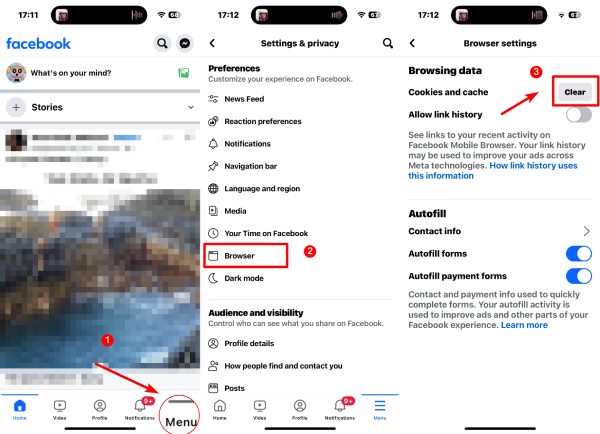
部分2。 如何修復 Facebook 無法在電腦上播放的問題
有2種情況 當 Facebook 不播放時 在電腦上面。 一是你的Facebook不穩定,或是瀏覽器快取堆積導致錯誤。 另一種情況是當您正在播放本地 Facebook 影片檔案時,它沒有播放。 原因包括視訊檔案損壞、視訊編解碼器不相容等。 所有這些情況都不難解決。 讓我們看看下面的解決方案來解決這個問題。
解決方案 1. 修復損壞的 Facebook 影片
如果您發現本地 Facebook 影片無法播放且已損壞,那麼是時候使用 AnyMP4 Video Repair 來修復它了。 作為人工智慧賦能的實用修復工具,AnyMP4 Video Repair 修復 MP4 影片檔案 和許多其他格式輕鬆。 高成功率和無可挑剔的修復結果都使其成為您 Facebook 影片修復的理想選擇。 此外,您還可以使用它來將視訊解析度、幀率、位元率等恢復為與範例影片相同。
更多特點:
- 修復 MP4、3GP、MOV 等影片。
- 修復來自攝影機、手機和線上下載的任何損壞的影片。
- 下載前預覽影片剪輯。
- 使用匯入的樣本影片自動修復。
免費下載
前往Windows
安全下載
免費下載
對於macOS
安全下載
步驟二 下載並安裝 AnyMP4 Video Repair,然後在電腦上啟動程式。只需將無法播放的 Facebook 影片拖放到左側即可。或者,您可以點擊左側的 + 按鈕匯入損壞的 Facebook 影片。
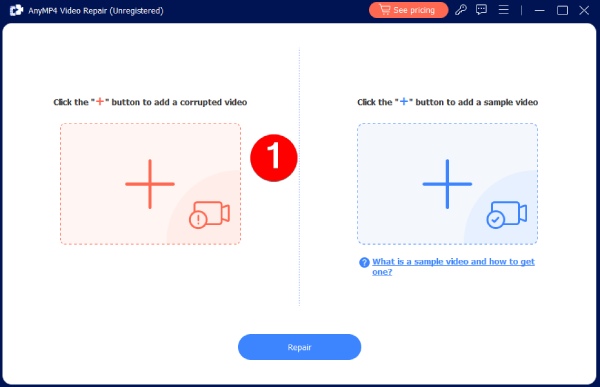
步驟二 然後,透過點擊右側的 + 按鈕匯入用於修復的範例檔案。
備註:範例影片應與無法播放的 Facebook 影片格式相同。如果您的 Facebook 影片是用手機相機拍攝的,請拍攝另一段作為範例影片。

步驟二 匯入無法播放的 Facebook 影片和範例影片後,點擊「修復」按鈕。
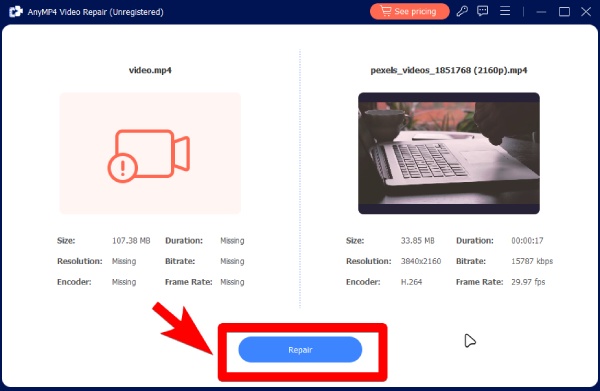
步驟二 修復程式開始修復您的影片。 完成後,按一下“預覽”按鈕檢查結果。 如果您對此感到滿意,請點擊「儲存」按鈕進行下載。
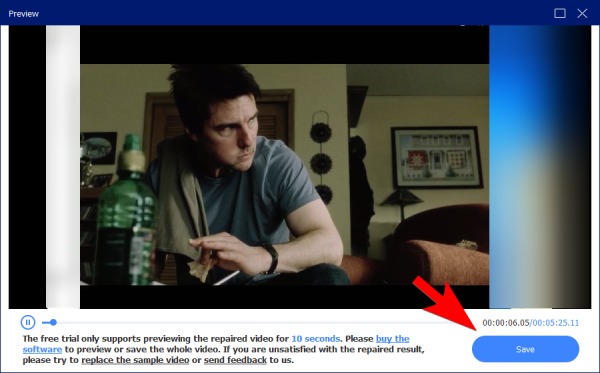
也可以使用此影片修復 修復模糊的視頻。 您可以導入更高解析度的範例影片來嘗試。
解決方案2.確保Internet連接正常
確保網路與您的電腦連線良好。 如果發生網路錯誤,您可以更換其他 Wi-Fi 連線或重新連線網路。 解決此問題的另一種方法是重新啟動路由器並查看連線是否再次穩定。
解決方案 3. 將 Facebook 影片轉換為相容格式
Facebook 與 MOV 和 MP4 相容。 但是,如果不支援影片中的編解碼器,影片可能會變得不相容。 當您在電腦上播放 Facebook 影片時,彈出視窗提醒您編解碼器不相容,請嘗試 Video Converter Ultimate,由藍光大師精選。 您可以在此轉換器中變更視訊編碼器、位元率、幀速率和解析度。 它特別適合初學者。 如果您不想調整編解碼器,則可以直接選擇平台設定檔。 將會有預先設計的輸出配置文件

- 同時支援Windows和Mac系統。 (包括 Win 11 和 macOS Sonoma)
- 兼容超過 500 種格式。
- 在其中編輯、修剪、裁剪和合併影片剪輯。
- 為 Facebook 創建高品質影片。
免費下載
前往Windows
安全下載
免費下載
對於macOS
安全下載
步驟二您可以透過上面的按鈕免費下載該轉換器。 下載後,安裝並啟動轉換器。 將您的 Facebook 影片匯入其中。

步驟二然後,從輸出格式下拉選項中選擇一種格式。 例如,MP4是一個理想的選擇,因為它相容於各種播放器和平台。

步驟二繼續並選擇匯出影片的目標資料夾。 接下來,點擊「轉換」按鈕即可取得可播放的 Facebook 影片。

匯出影片後,您可以探索 Video Converter Ultimate 中的其他工具並使用它們 修復高音噪聲 在您的影片中或解決其他視訊錯誤。
解決方案4.禁用硬件加速
通常,如果您使用的是Chrome瀏覽器,則硬件加速可為您提供觀看體驗。 但這可能導致Facebook視頻無法播放。 要解決此問題,您可以打開Chrome並轉到“設置”,然後選擇“高級”。 您可以禁用“使用硬件加速”來解決此問題。
解決方案5.清除瀏覽器的緩存
如果瀏覽器上有緩存,則可能無法播放Facebook視頻。 您需要做的是擺脫瀏覽器的緩存。 如果您使用的是Chrome,則可以轉到 設定,然後選擇 高級,並選擇 清除瀏覽數據。 選擇要刪除的數據。
解決方案6.將瀏覽器更新到最新版本
要解決存在的一些問題,您應始終使Web瀏覽器保持最新。 如果您長時間忘記更新瀏覽器,則可能會遇到Facebook視頻無法在計算機上播放的問題。 您需要做的是獲取最新版本的Web瀏覽器並將其安裝在計算機上。
部分3。 關於 Facebook 影片無法播放的常見問題
-
如何清除Facebook緩存?
打開手機上的“設置”應用。 點擊“應用和通知”,如果您在頂部的“最近打開的應用”部分中看到該應用,則點擊“ Facebook”。 如果沒有,您可以點擊查看所有X應用程序,然後在Facebook上選擇。 點擊存儲,然後點擊清除緩存。
-
為什麼Facebook視頻無法在Facebook上播放?
如果遇到未在Facebook上播放的Facebook視頻,則可以檢查是否存在Cookie或緩存。 有時,播放問題是由禁用JacaScript引起的。 另一個原因可能是您的Flash Player過時了
-
您可以將 YouTube 影片上傳到 Facebook 嗎?
是的你可以。 您可以透過「分享」按鈕將 YouTube 影片直接分享到 Facebook。 或者,如果您擁有該視頻,您也可以將其重新上傳到 Facebook。 但請記住,Facebook 僅支援 MOV 和 MP4 影片。
總結
現在,我們已經討論過 如何修復 Facebook 影片無法在 Windows 上播放的問題、Mac、iPhone 以及 Android 裝置。您可以嘗試所有多個技巧來解決不同裝置上的 Facebook 影片問題。分享該貼文以幫助更多人解決 Facebook 播放錯誤。

